建立您的 Kotlin 多平台程式庫 – 教學
本教學使用 IntelliJ IDEA,但您也可以在 Android Studio 中遵循此教學 — 這兩個 IDE 共享相同的核心功能和 Kotlin 多平台支援。
在本教學中,您將學習如何在 IntelliJ IDEA 中建立一個多平台程式庫, 將該程式庫發佈到本地 Maven 儲存庫,並將其作為依賴項加入另一個專案。
本教學基於我們的多平台程式庫範本, 該範本是一個包含產生費波那契數列函數的簡單程式庫。
設定環境
建立專案
在 IntelliJ IDEA 中,選擇 File | New | Project from Version Control。
輸入多平台程式庫範本專案的 URL:
texthttps://github.com/Kotlin/multiplatform-library-template點擊 Clone。
檢查專案結構
Kotlin 多平台程式庫範本專案為開發 Kotlin 多平台程式庫提供了一個基礎結構。此範本有助於建立可在各種平台上運作的程式庫。
在範本專案中,library 作為核心模組,包含多平台程式庫的主要原始碼和建置資源。
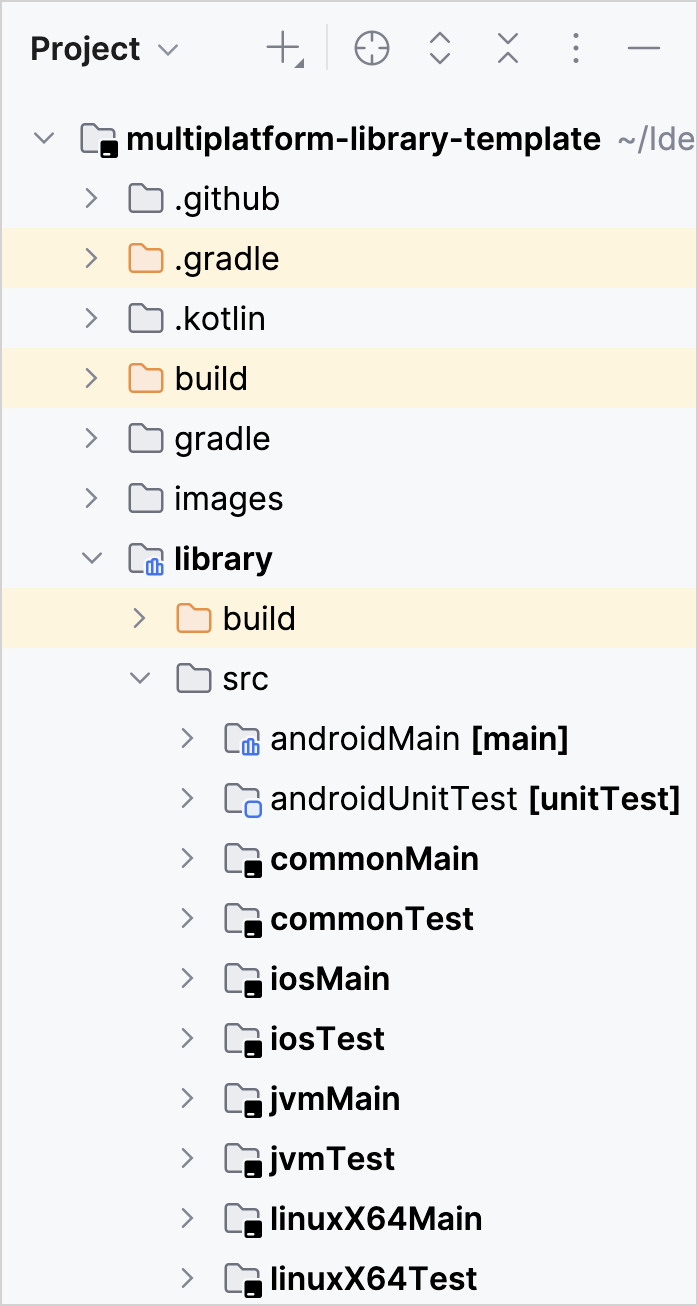
library 模組的結構旨在容納共享程式碼以及平台特定實作。 以下是其主要原始碼 (src) 中內容的詳細說明:
commonMain: 包含在所有目標平台之間共享的 Kotlin 程式碼。您可以在此處放置不依賴任何平台特定 API 的程式碼。androidMain、iosMain、jvmMain和linuxX64Main: 包含 Android、iOS、JVM 和 Linux 平台的特定程式碼。您可以在此處實作這些平台獨有的功能。commonTest、androidUnitTest、iosTest、jvmTest和linuxX64Test: 分別包含共享commonMain程式碼的測試以及 Android、iOS、JVM 和 Linux 平台的特定測試。
讓我們專注於在所有平台之間共享的 library 程式碼。在 src/commonMain/kotlin 目錄中, 您可以找到 CustomFibi.kt 檔案,其中包含定義費波那契數列產生器的 Kotlin 多平台程式碼:
package io.github.kotlin.fibonacci
// Defines the function to generate the Fibonacci sequence
fun generateFibi() = sequence {
var a = firstElement
yield(a)
var b = secondElement
yield(b)
while (true) {
val c = a + b
yield(c)
a = b
b = c
}
}
// Declares the expected values for `firstElement` and `secondElement`
expect val firstElement: Int
expect val secondElement: IntfirstElement 和 secondElement 屬性是平台特定程式碼可以實作的預留位置。 每個目標應通過在其各自的原始碼集中使用 actual 關鍵字來提供實際值。
expect 宣告與 actual 實作匹配。 當編寫需要平台特定行為的跨平台程式碼時,此機制非常有用。
在本案例中,多平台程式庫範本包含了 firstElement 和 secondElement 屬性的平台特定實作。androidMain、iosMain、jvmMain 和 linuxX64Main 目錄包含提供這些屬性值的 actual 宣告。
例如,以下是 androidMain/kotlin/fibiprops.android.kt 中包含的 Android 實作:
package io.github.kotlin.fibonacci
actual val firstElement: Int = 1
actual val secondElement: Int = 2其他平台遵循相同的模式,firstElement 和 secondElement 屬性的值有所不同。
添加新平台
現在您已熟悉範本中共享程式碼和平台特定程式碼的工作方式,讓我們通過為額外平台添加支援來擴展專案。
使用 expect/actual 機制配置對 Kotlin/Wasm 平台的支援。您可以為 firstElement 和 secondElement 屬性實作平台特定功能。
將 Kotlin/Wasm 目標添加到您的專案
在
library/build.gradle.kts檔案中,添加 Kotlin/Wasm 目標 (wasmJs) 和原始碼集:kotlinkotlin { // ... @OptIn(org.jetbrains.kotlin.gradle.ExperimentalWasmDsl::class) wasmJs { browser() // ... binaries.executable() } // ... sourceSets { //... val wasmJsMain by getting { dependencies { // Wasm-specific dependencies } } } }點擊建置檔案中出現的 Sync Gradle Changes 圖示 (
 ) 來同步 Gradle 檔案。或者,點擊 Gradle 工具視窗中的重新整理按鈕。
) 來同步 Gradle 檔案。或者,點擊 Gradle 工具視窗中的重新整理按鈕。
為 Wasm 建立平台特定程式碼
添加 Wasm 目標後,您需要一個 Wasm 目錄來存放 firstElement 和 secondElement 的平台特定實作:
右鍵點擊
library/src目錄,然後選擇 New | Directory。從 Gradle Source Sets 列表中選擇 wasmJsMain/kotlin。
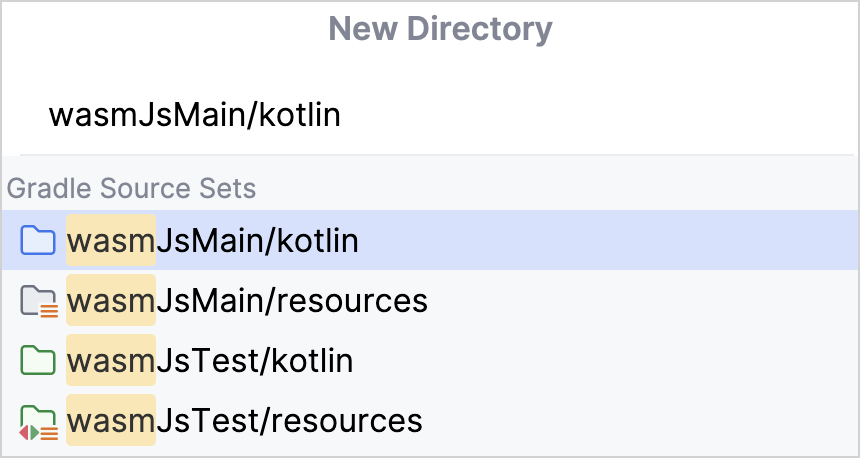
右鍵點擊新建立的
wasmJsMain/kotlin目錄,然後選擇 New | Kotlin Class/File。輸入 fibiprops.wasm 作為檔案名稱,然後選擇 File。
將以下程式碼添加到
fibiprops.wasm.kt檔案:kotlinpackage io.github.kotlin.fibonacci actual val firstElement: Int = 3 actual val secondElement: Int = 5此程式碼設定了 Wasm 特定實作,將
firstElement的actual值定義為3,將secondElement定義為5。
建置專案
確保您的專案使用新平台正確編譯:
透過選擇 View | Tool Windows | Gradle 打開 Gradle 工具視窗。
在 multiplatform-library-template | library | Tasks | build 中,執行 build 任務。
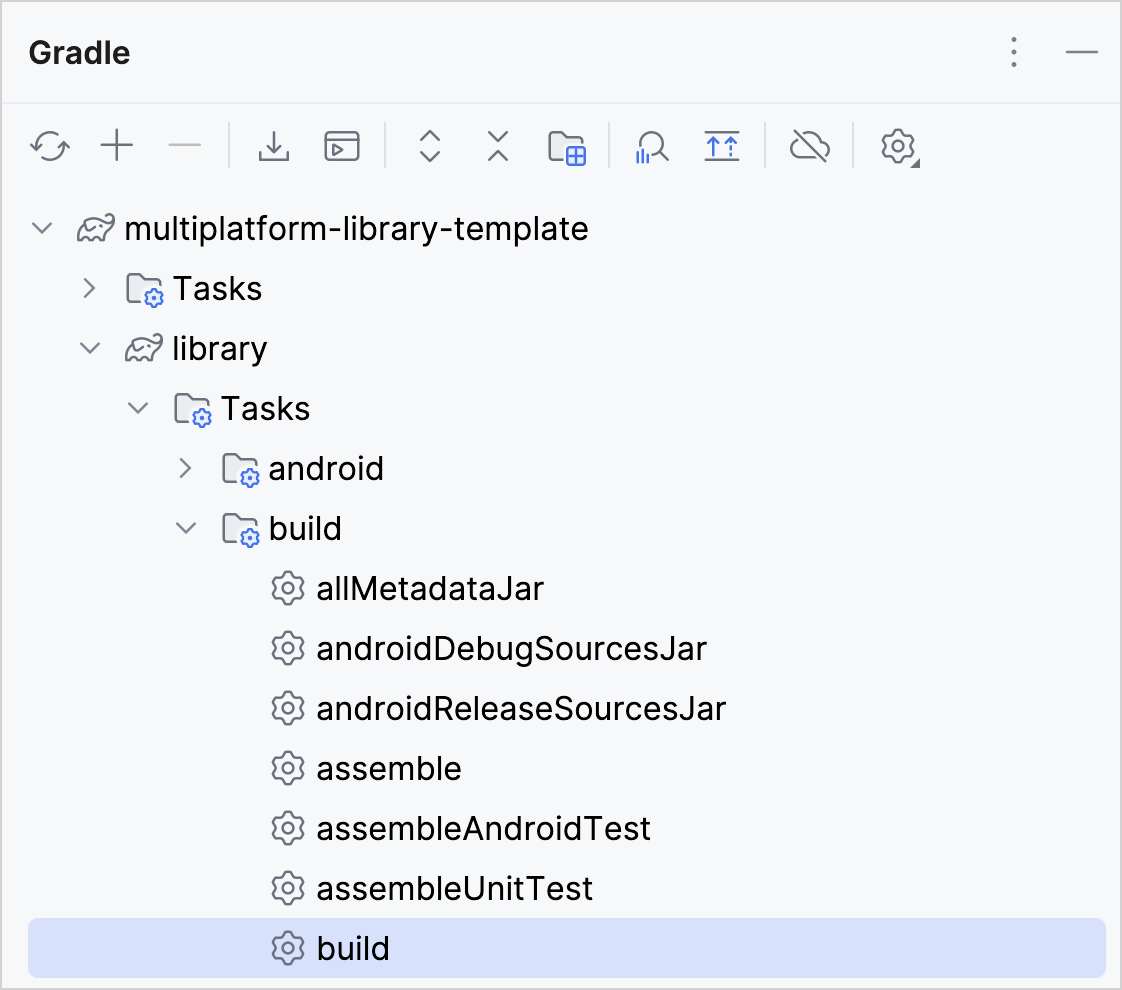
或者,在
multiplatform-library-template根目錄下的終端機中執行以下命令:bash./gradlew build
您可以在 Build 工具視窗中看到成功的輸出。
將您的程式庫發佈到本地 Maven 儲存庫
您的多平台程式庫已準備好本地發佈,以便您可以在同一台機器上的其他專案中使用它。
要發佈您的程式庫,請使用 maven-publish Gradle 外掛程式,如下所示:
在
library/build.gradle.kts檔案中,找到plugins { }區塊並應用maven-publish外掛程式:kotlinplugins { // ... // Add the following line: id("maven-publish") }找到
mavenPublishing { }區塊並註解掉signAllPublications()方法,以指示該發佈僅限本地:kotlinmavenPublishing{ // ... // Comment out the following method: // signAllPublications() }點擊建置檔案中出現的 Sync Gradle Changes 圖示 (
 ) 來同步 Gradle 檔案。或者,點擊 Gradle 工具視窗中的重新整理按鈕。
) 來同步 Gradle 檔案。或者,點擊 Gradle 工具視窗中的重新整理按鈕。在 Gradle 工具視窗中,轉到 multiplatform-library-template | Tasks | publishing 並執行 publishToMavenLocal Gradle 任務。
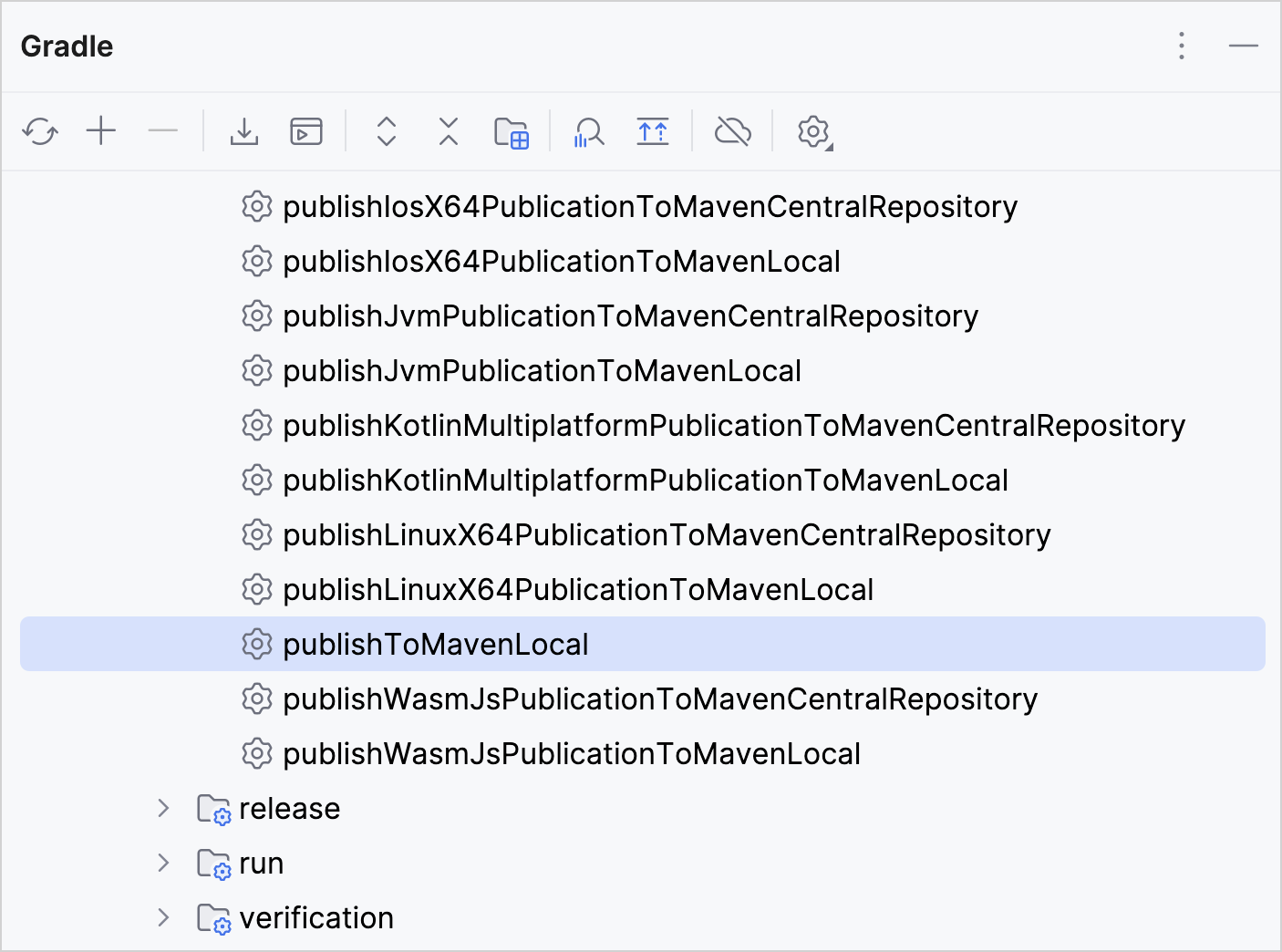
或者,在
multiplatform-library-template根目錄下的終端機中執行以下命令:bash./gradlew publishToMavenLocal
您的程式庫已發佈到本地 Maven 儲存庫。
要找到您已發佈的程式庫,請使用您的檔案總管或終端機,並導航到您使用者主目錄中的 .m2\repository\io\github\kotlin\library\1.0.0\。
將您的程式庫作為依賴項加入另一個專案
將您的多平台程式庫發佈到本地 Maven 儲存庫後,您可以在同一台機器上的其他 Kotlin 專案中使用它。
在您的消費者專案的 build.gradle.kts 檔案中,添加對已發佈程式庫的依賴項:
repositories {
// ...
mavenLocal()
}
dependencies {
// ...
implementation("io.github.kotlin:library:1.0.0")
}repositories{} 區塊告知 Gradle 從本地 Maven 儲存庫解析程式庫,並使其在共享程式碼中可用。
implementation 依賴項由您的程式庫在其 build.gradle.kts 檔案中指定的群組和版本組成。
如果您將其添加到另一個多平台專案,您可以將其添加到共享或平台特定原始碼集:
kotlin {
//...
sourceSets {
// For all platforms
val commonMain by getting {
dependencies {
implementation("io.github.kotlin:library:1.0.0")
}
}
// Or for specific platforms
val wasmJsMain by getting {
dependencies {
implementation("io.github.kotlin:library:1.0.0")
}
}
}
}同步消費者專案並開始使用您的程式庫!
接下來
我們鼓勵您進一步探索多平台開發:
加入社群:
Compose Multiplatform GitHub:關注儲存庫並貢獻
Kotlin Slack:獲取邀請並加入 #multiplatform 頻道
Stack Overflow:訂閱 "kotlin-multiplatform" 標籤
Kotlin YouTube 頻道:訂閱並觀看關於Kotlin 多平台的影片
